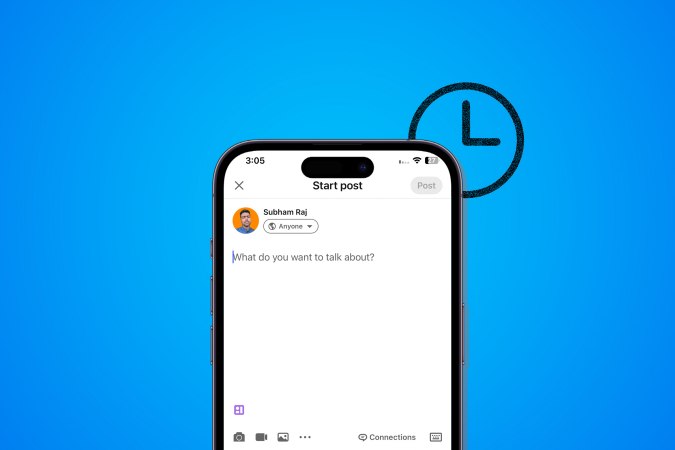Содержание
Используете ли вы LinkedIn для демонстрации своей работы или портфолио тысячам компаний/рекрутеров? Если да, то мы все знаем, как постоянные публикации могут обеспечить хорошее присутствие в LinkedIn. Таким образом, LinkedIn недавно представила новую функцию, с помощью которой теперь вы можете планировать публикации в LinkedIn без использования сторонних приложений. В этом посте мы поделимся с вами, как запланировать публикацию в LinkedIn изначально и многое другое. Начнем.
Совет. Планирование публикаций в LinkedIn совершенно бесплатно, поскольку это встроенная функция. Вам не нужно подписываться на LinkedIn Premium или загружать стороннее приложение, чтобы использовать его.
Планирование публикаций в LinkedIn
Вы можете планировать публикации в LinkedIn, чтобы создать буфер контента как в мобильных, так и в веб-приложениях. Давайте начнем с того, как вы можете составить расписание в своем любимом браузере.
Интернет
Если вы используете LinkedIn в Интернете, запланировать публикацию не составит труда. Давайте посмотрим, как это сделать.
1. Откройте LinkedIn в выбранном вами браузере.
2. Нажмите Начать публикацию (новое сообщение).
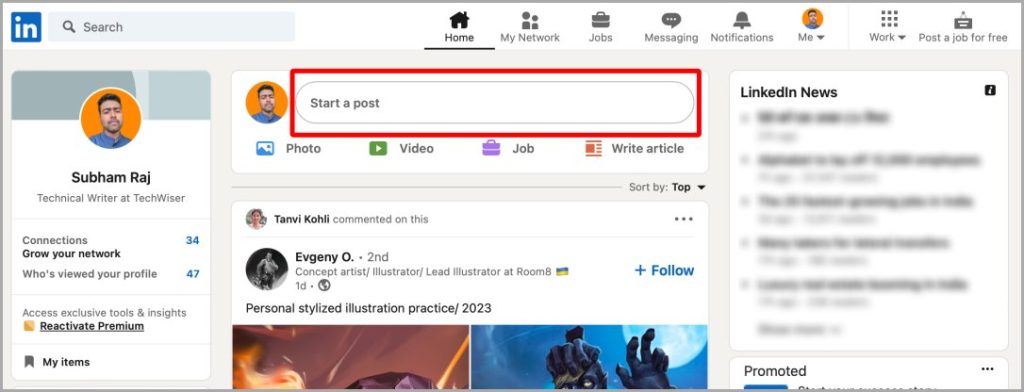
3. Введите и создайте публикацию по своему усмотрению, а затем нажмите значок часов рядом с кнопкой «Опубликовать».
Совет. Планируя публикацию в LinkedIn, вы также можете отмечать в ней компании или людей.
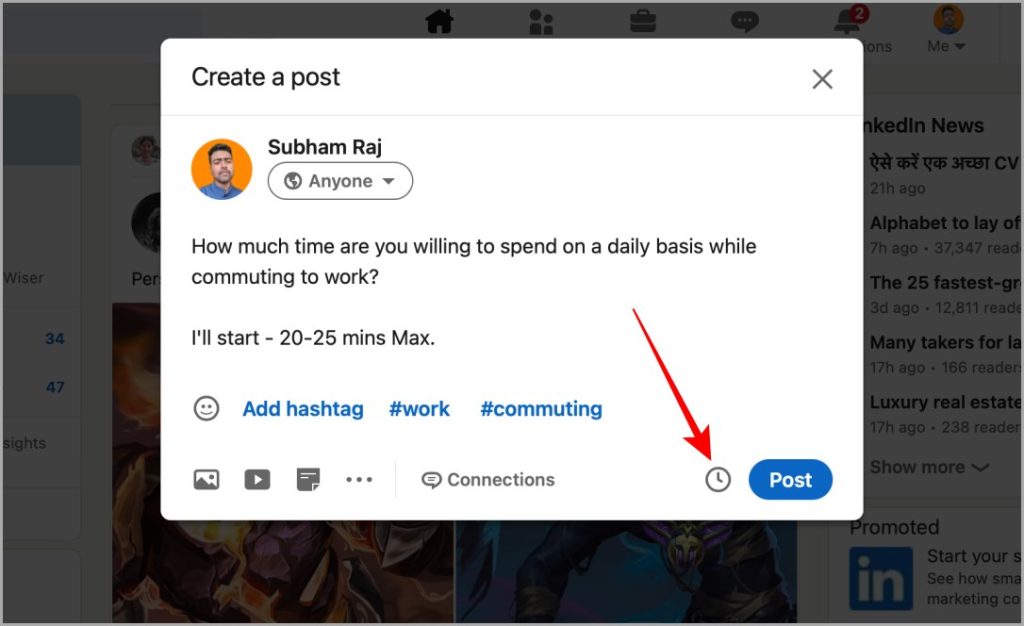
4. Теперь нажмите Выбор даты.
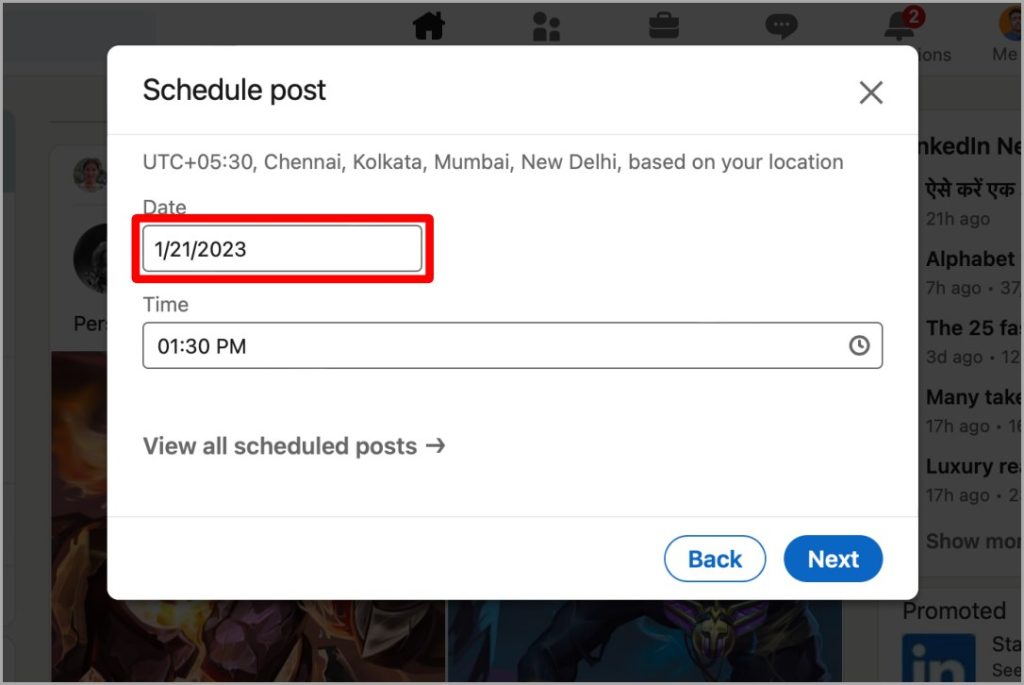
5. Выберите дату, нажав на нее.
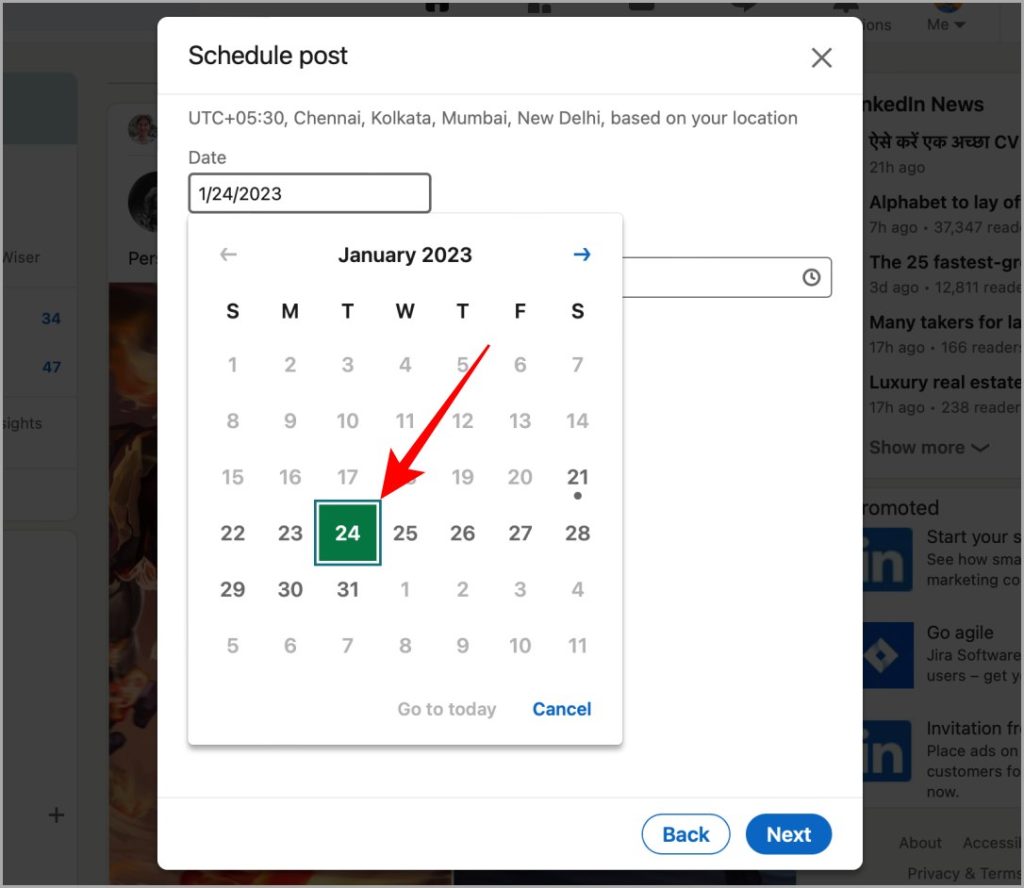
6. Теперь нажмите на время и выберите предпочтительное время для публикации публикации в LinkedIn.
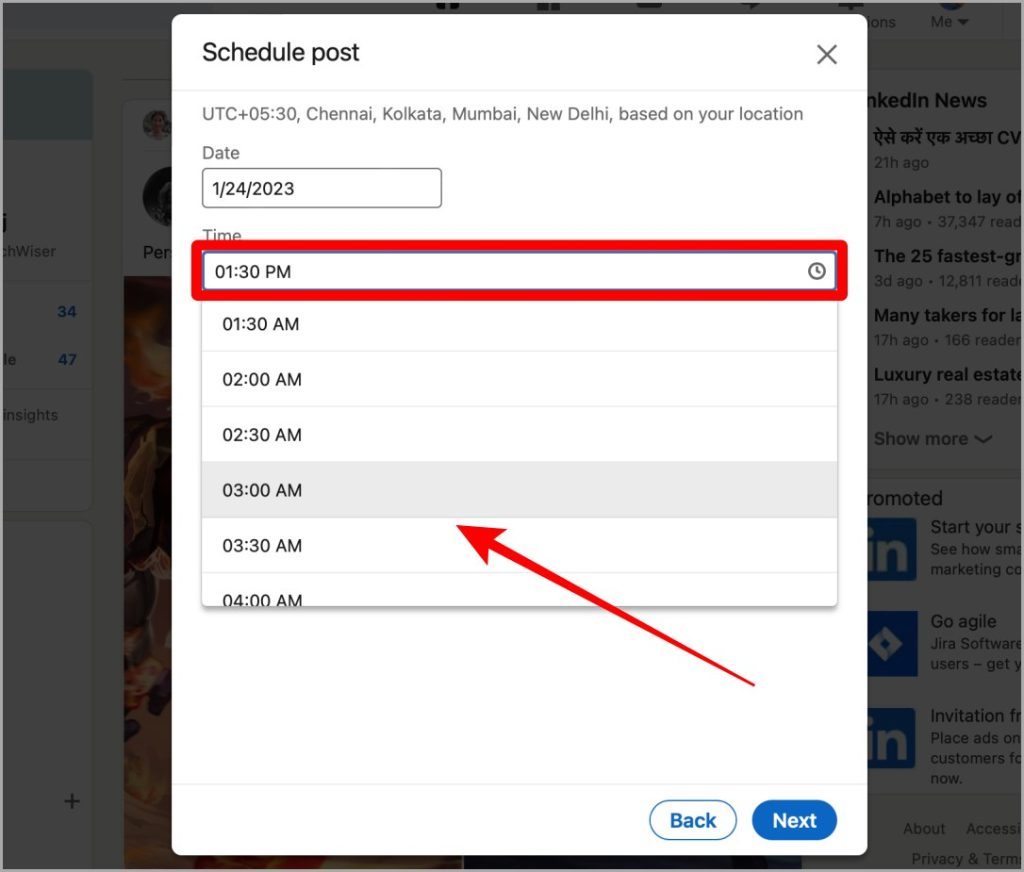
7. Нажмите Далее, чтобы продолжить.
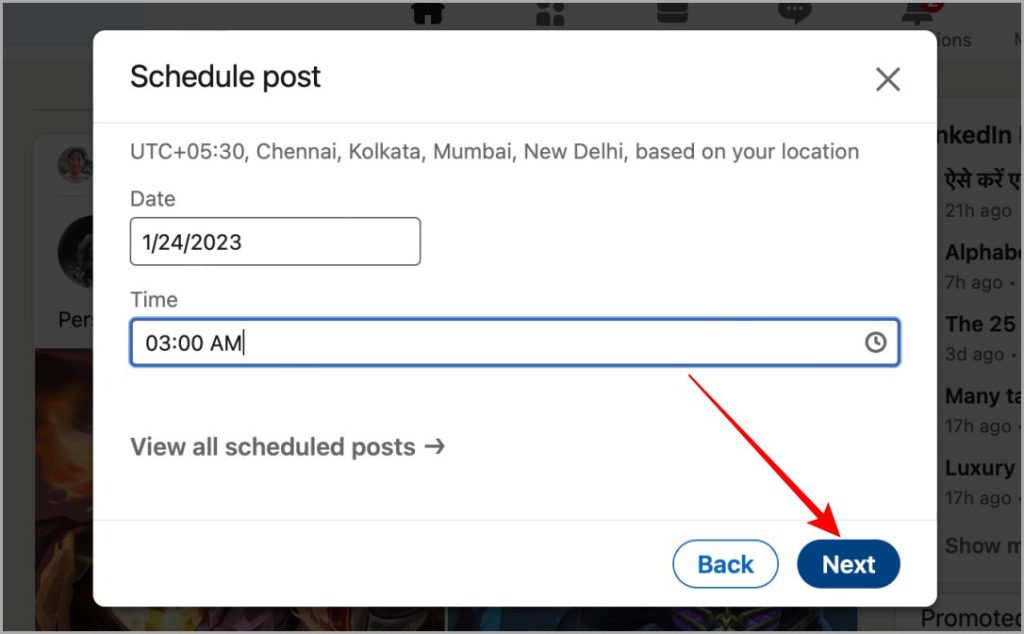
8. Теперь нажмите Запланировать, и публикация будет запланирована на дату и время, выбранные на предыдущих шагах в вашем профиле LinkedIn.
6 s>
Мобильный
Как и в Интернете, запланировать публикацию в LinkedIn на смартфонах также просто. Давайте научимся это делать.
Примечание. Раньше планирование публикации в LinkedIn было недоступно на iPhone. Но теперь оно доступно, поэтому убедитесь, что вы обновили приложение LinkedIn из App Store, чтобы получить к нему доступ. Действия по планированию публикации в LinkedIn с iPhone такие же, как и для Android.
1. Откройте приложение LinkedIn на своем смартфоне.
2. Чтобы начать, нажмите + Опубликовать.
3. Введите и создайте публикацию, а затем нажмите значок часов рядом с кнопкой «Опубликовать».
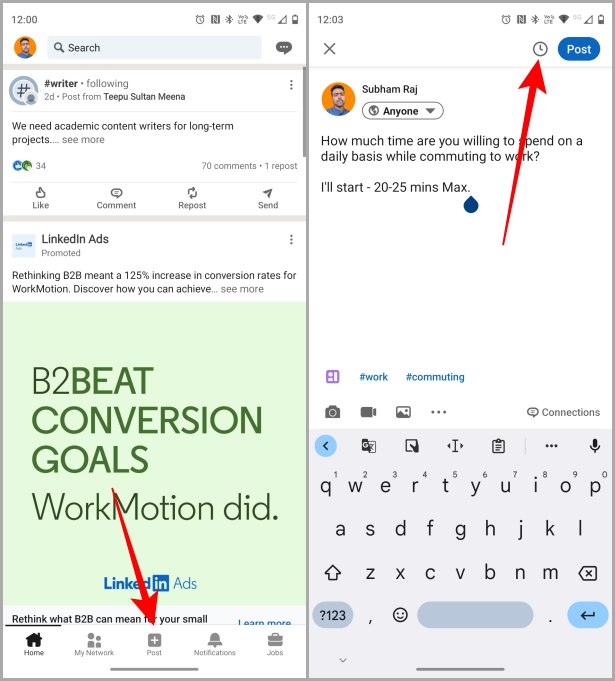
4. Нажмите на выбор даты.
5. Нажмите нужную дату, чтобы выбрать ее, а затем нажмите ОК.
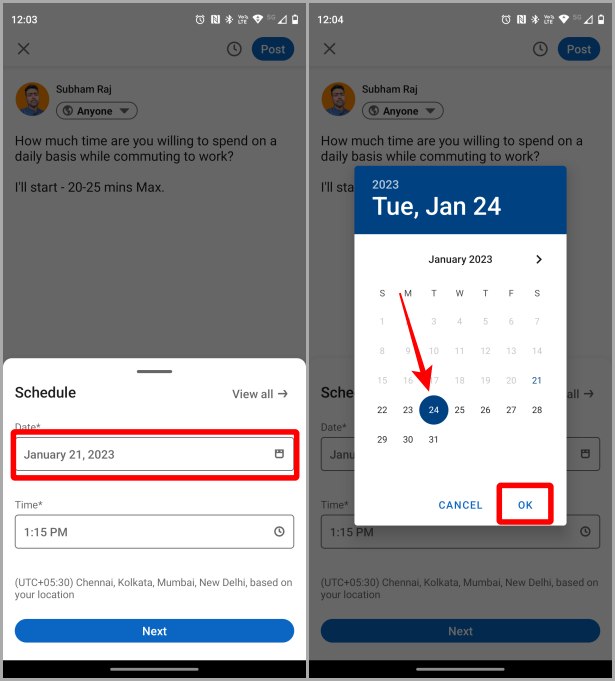
6. Теперь нажмите на выбор времени.
7. Выберите удобное время для публикации и нажмите ОК.
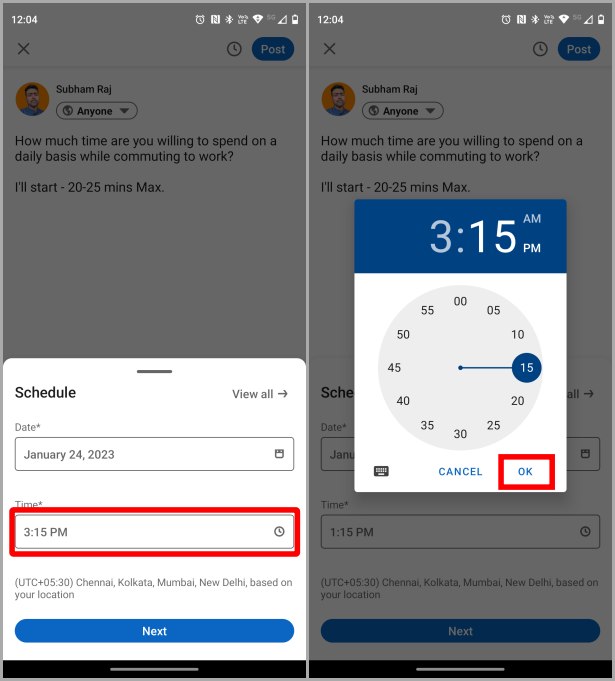
8. Просмотрите публикацию и нажмите Запланировать. Теперь публикация запланирована на LinkedIn.
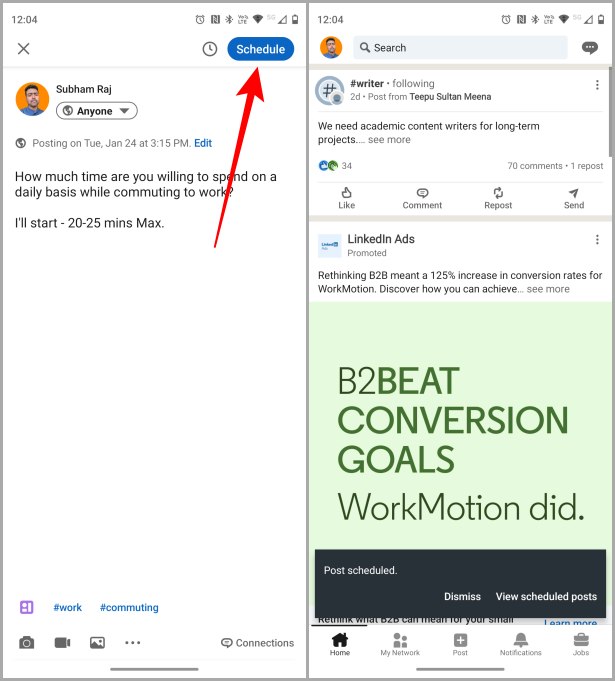
Также читайте: Что такое URL-адрес моего профиля LinkedIn и как поделиться им на мобильных устройствах и ПК .
Просмотр запланированных публикаций
Где все ваши запланированные публикации в LinkedIn? Давайте посмотрим, где вы можете просмотреть все запланированные публикации в LinkedIn на случай, если вы захотите их удалить или перенести.
Интернет
Для упрощения LinkedIn сохраняет все запланированные публикации в одном месте. Давайте посмотрим, как найти и просмотреть все запланированные публикации.
1. Откройте LinkedIn в выбранном вами браузере.
2. Нажмите Начать публикацию.
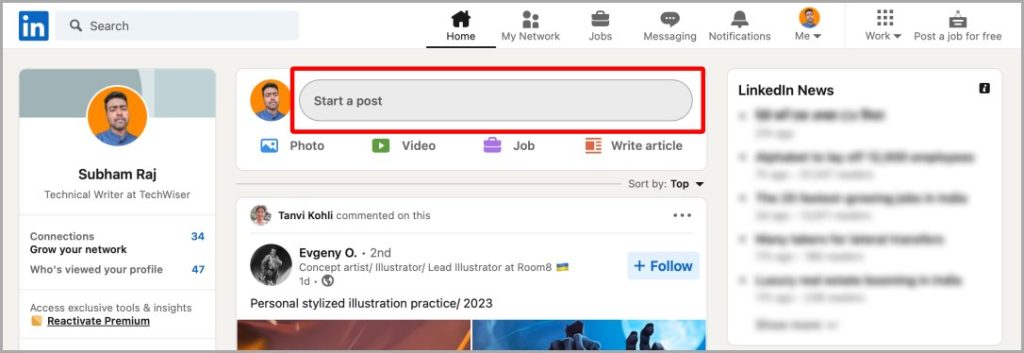
3. Откроется всплывающее меню, нажмите значок часов.
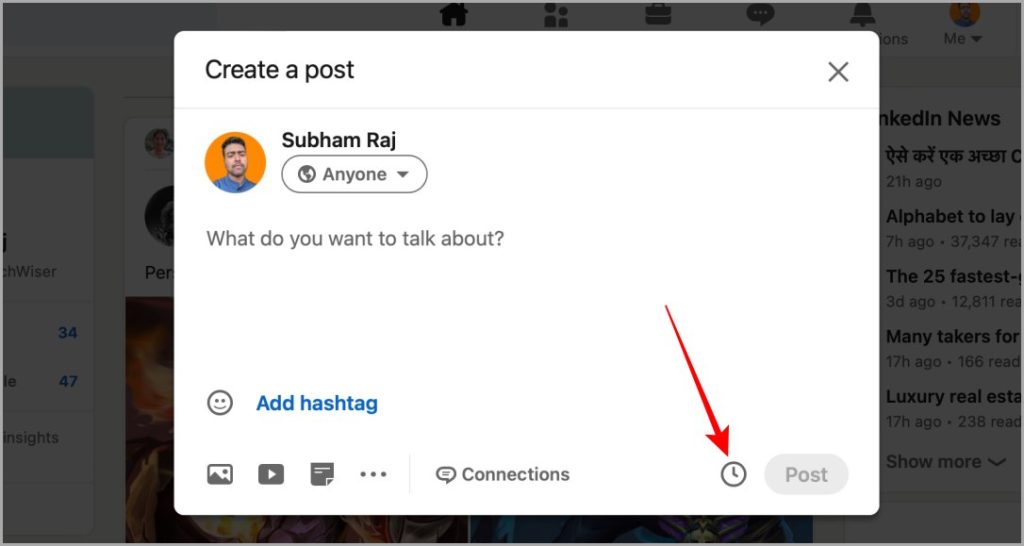
4. Теперь нажмите Просмотреть все запланированные публикации.
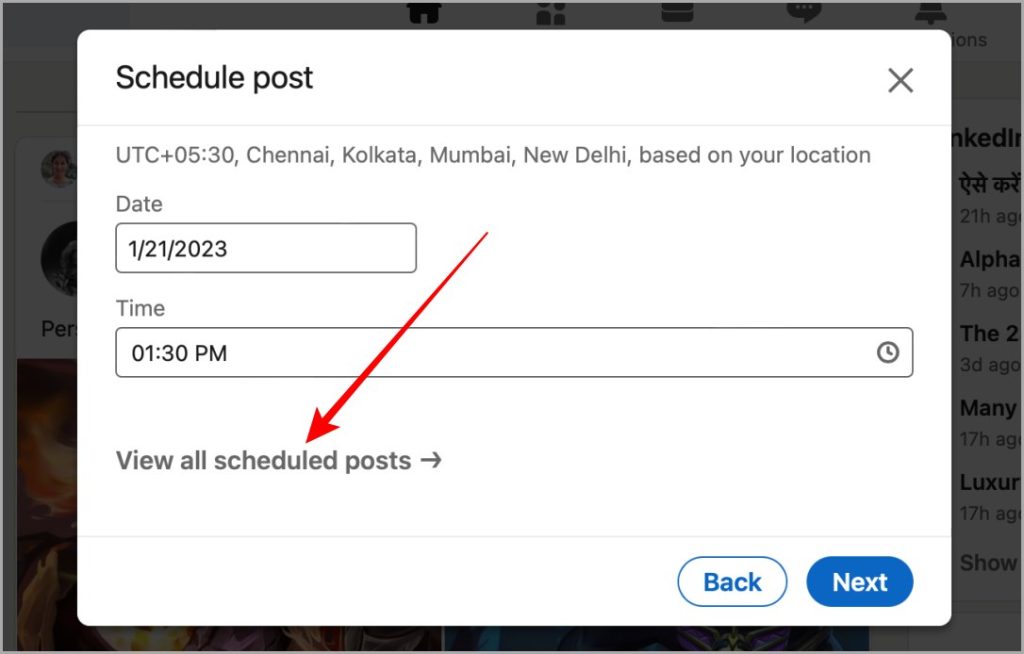
Перед вами откроется список всех запланированных публикаций.
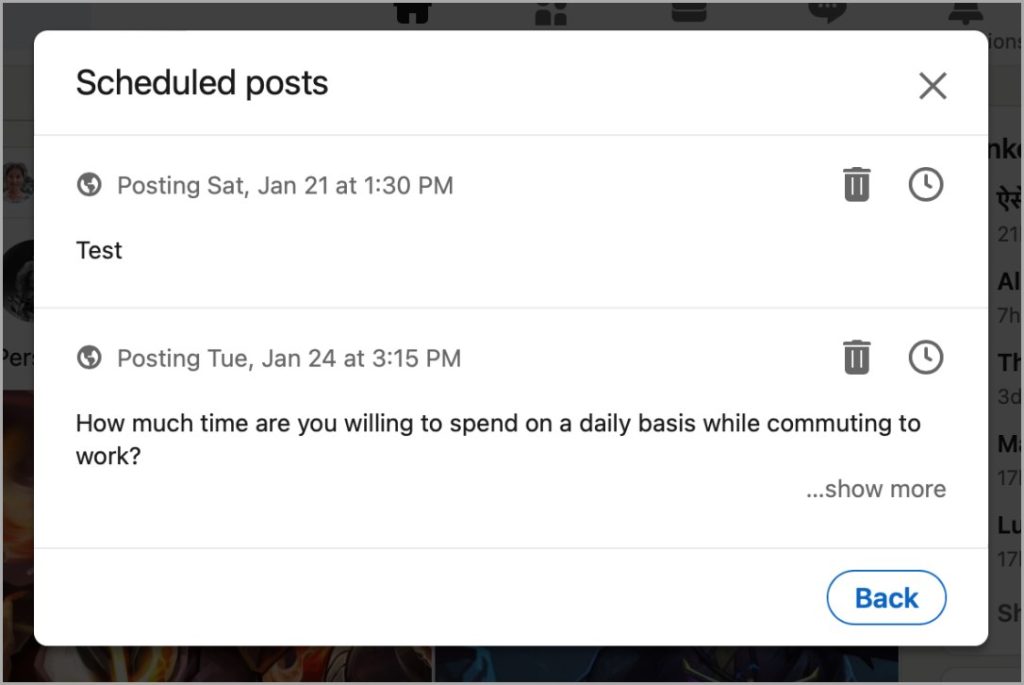
Mobile
Как и в веб-приложении, вы также можете просматривать запланированные публикации в LinkedIn в мобильном приложении. Вот как.
1. Откройте приложение LinkedIn на своем смартфоне.
2. Нажмите + Опубликовать, чтобы начать в нижней части экрана.
3. Нажмите на значок часов.
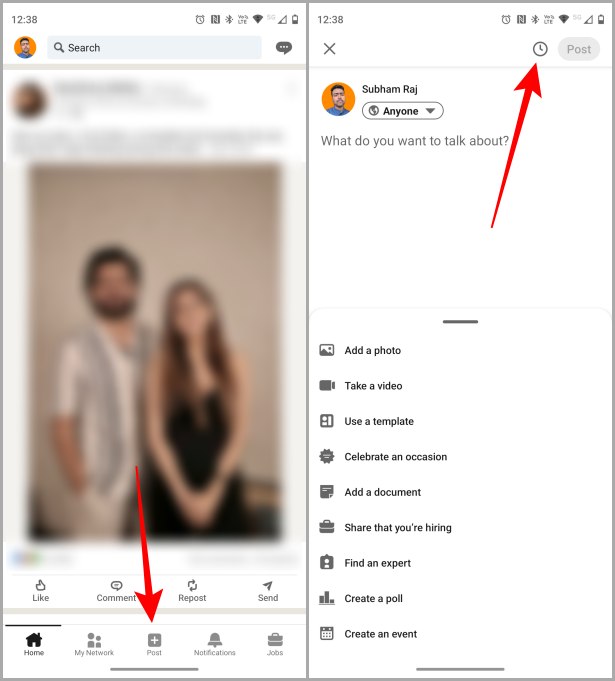
4. Теперь нажмите Просмотреть все, чтобы просмотреть все запланированные публикации.
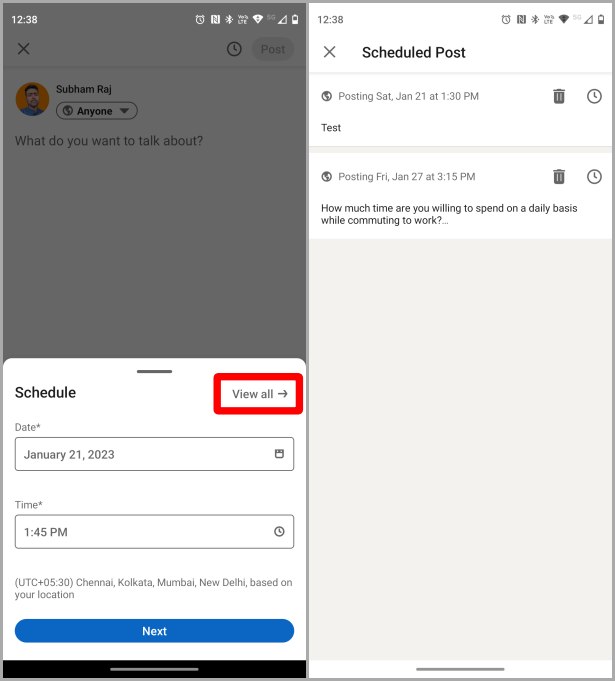
Перенести публикации
Теперь, когда вы знаете, как планировать публикации в LinkedIn и как их найти, давайте выясним, как можно перенести публикации на другую дату и время.
Интернет
Давайте сначала посмотрим, как перенести публикацию в LinkedIn в Интернете.
1. Перейдите к разделу Запланированные публикации, выполнив описанные выше действия, или выберите LinkedIn >Начать публикацию >значок часов >Просмотреть все запланированные публикации.
2. Нажмите на значок часов рядом с публикацией, которую вы хотите перенести.
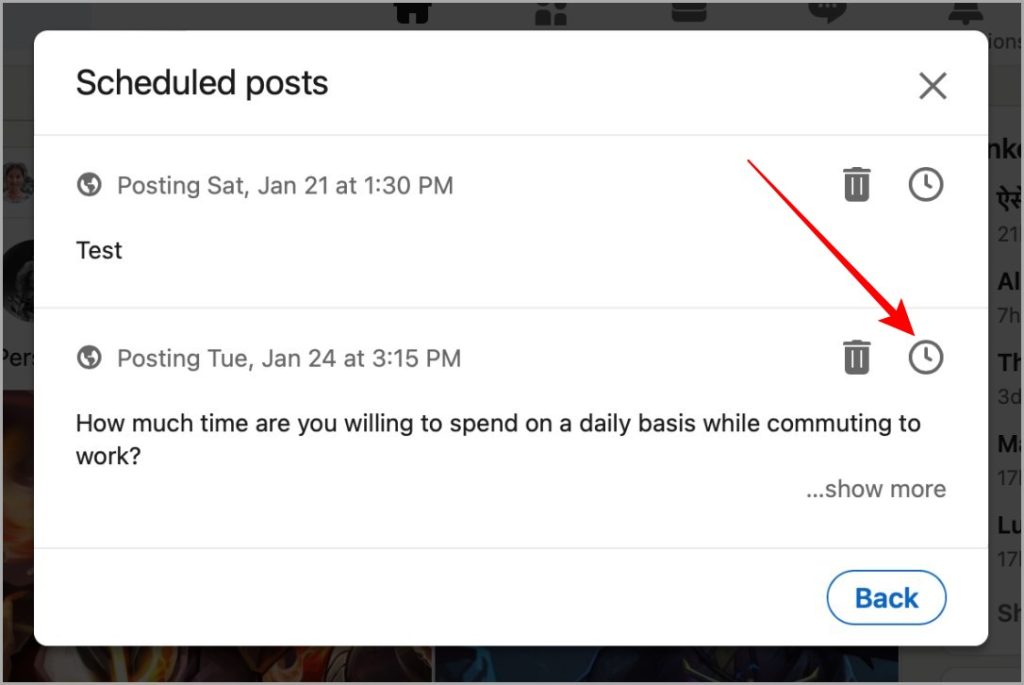
3. Теперь нажмите на выбор даты.
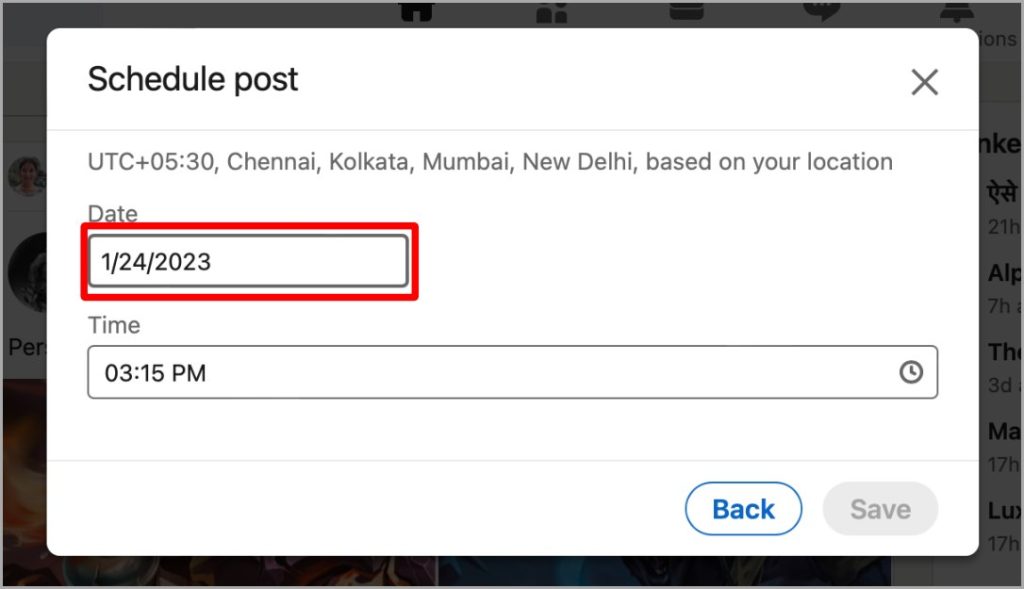
4. Выберите дату, чтобы перенести публикацию.
Совет: Завершив настройку даты, сделайте то же самое со временем (при необходимости).
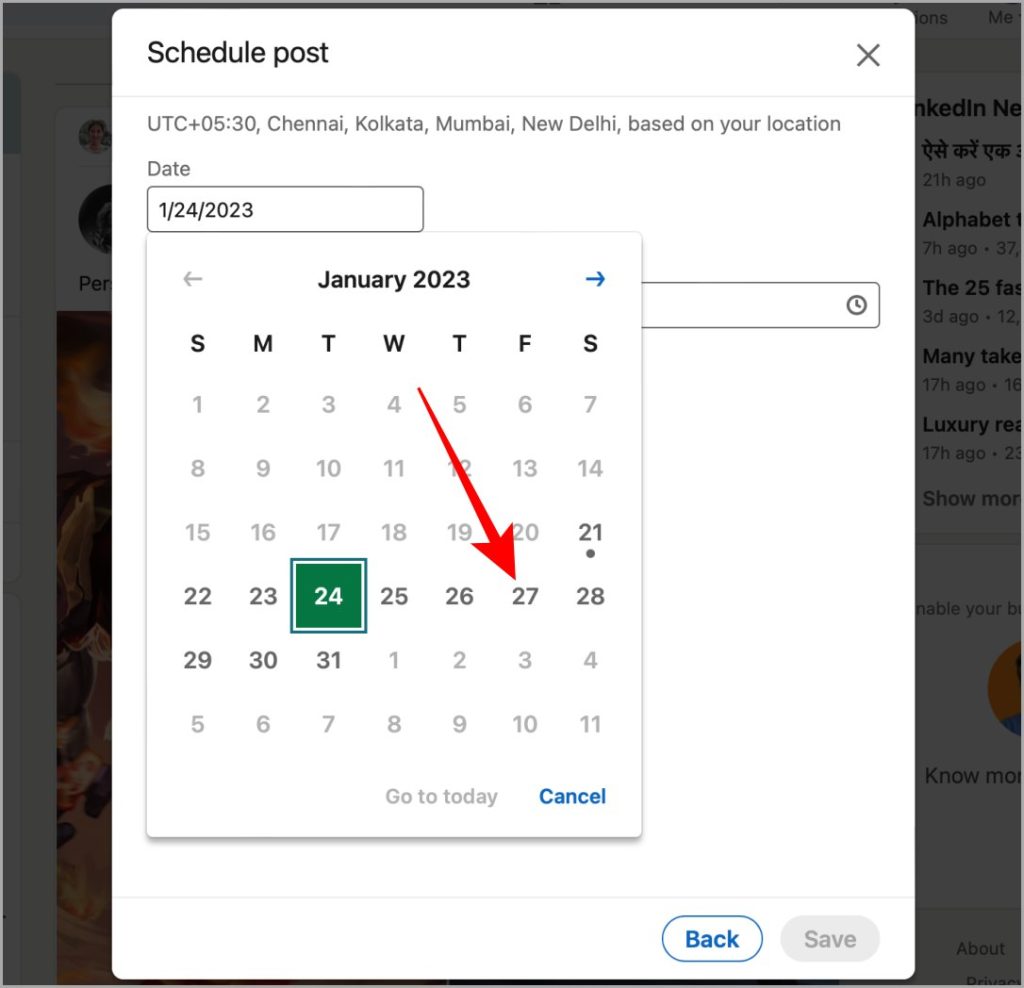
5. Завершив настройку даты и времени публикации, нажмите Сохранить. Теперь публикация будет перенесена на выбранную вами дату и время.
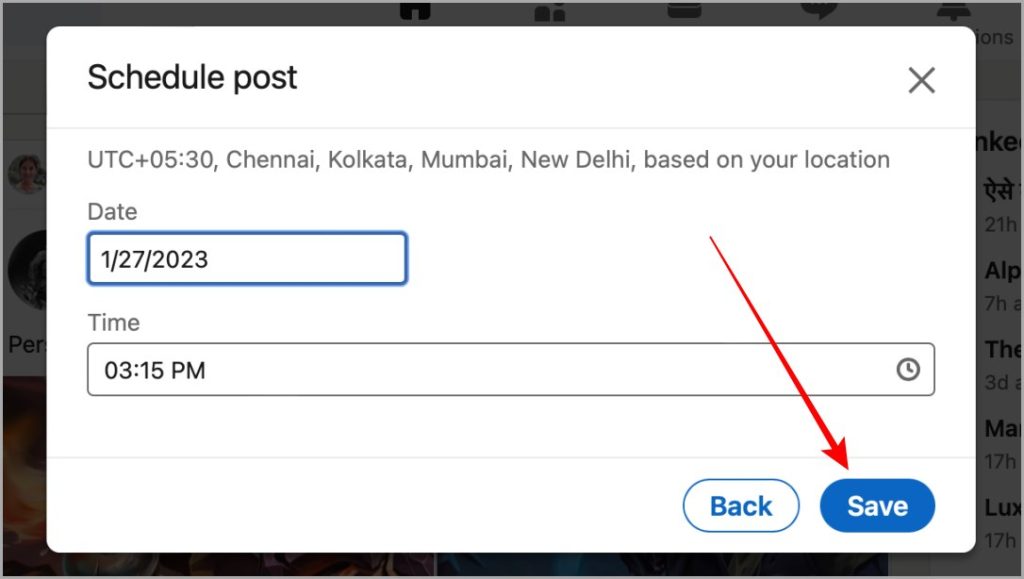
Mobile
Давайте посмотрим, как перенести уже запланированную публикацию в мобильных приложениях LinkedIn.
1. Перейдите к разделу Запланированные публикации, выполнив описанные выше действия, или нажмите + Публикация >значок часов >Просмотреть все.
2. Нажмите на значок часов рядом с публикацией, которую вы хотите перенести.
3. Нажмите на выбор даты.
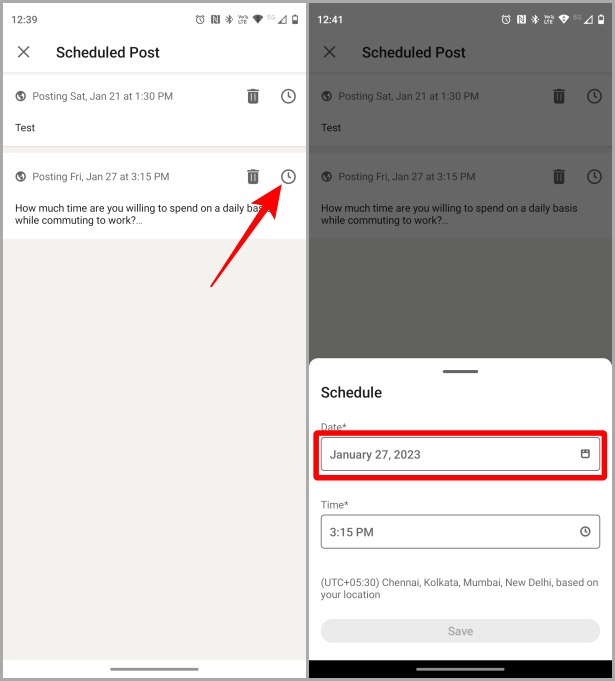
4. Нажмите дату, чтобы выбрать ее, а затем нажмите ОК.
Совет. После завершения выбора даты. Вы можете сделать то же самое со временем на той же странице, если хотите изменить время запланированной публикации.
5. Завершив настройку даты и времени, нажмите Сохранить. И публикация будет перенесена на выбранную дату и время.
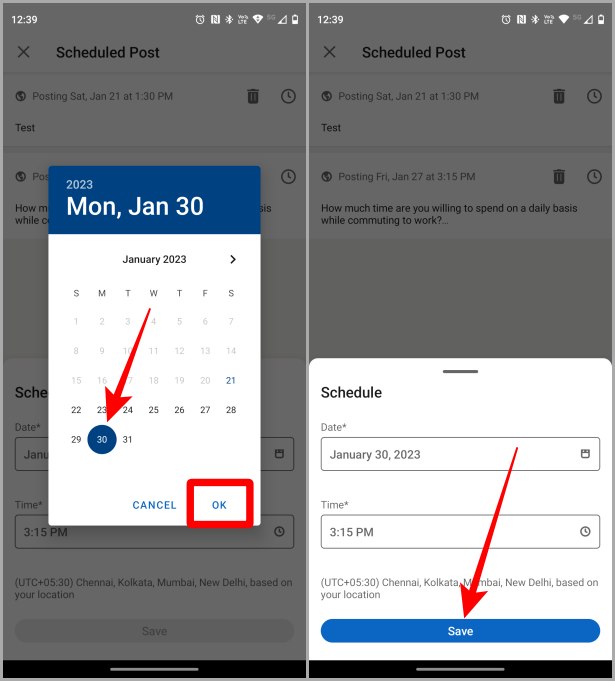
Примечание. LinkedIn до сих пор не позволяет вам редактировать запланированную публикацию. Следовательно, запланированную публикацию нельзя редактировать после того, как она запланирована. Но вы можете удалить и снова запланировать новую публикацию, выполнив вышеупомянутые действия.
Удалить запланированные публикации
Вы можете не только перенести публикацию, но и удалить ее, если больше не хотите публиковать ее в LinkedIn.
Интернет
Если вы хотите удалить одну из запланированных публикаций в LinkedIn в браузере, выполните следующие действия.
Примечание. Удалив запланированную публикацию, ее нельзя будет отменить или восстановить.
1. Перейдите к разделу Запланированные публикации, выполнив описанные выше действия, или выберите LinkedIn >Начать публикацию >значок часов >Просмотреть все запланированные публикации.
2. Нажмите на значок bin/delete рядом с публикацией, которую вы хотите удалить.
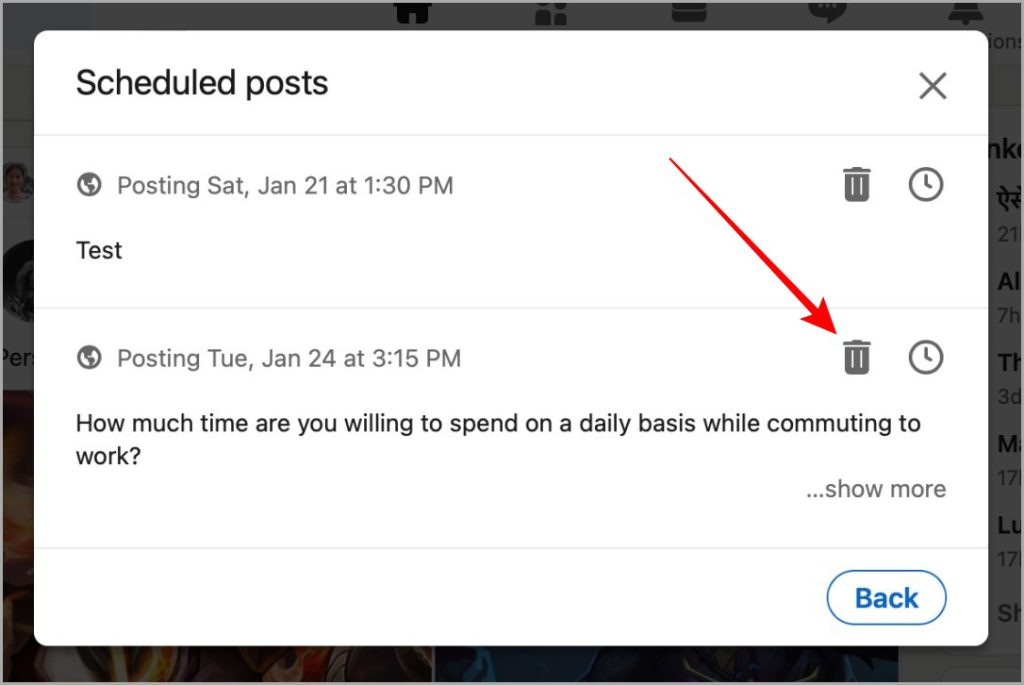
3. Появится всплывающее меню. Нажмите Удалить, чтобы удалить запланированную публикацию.
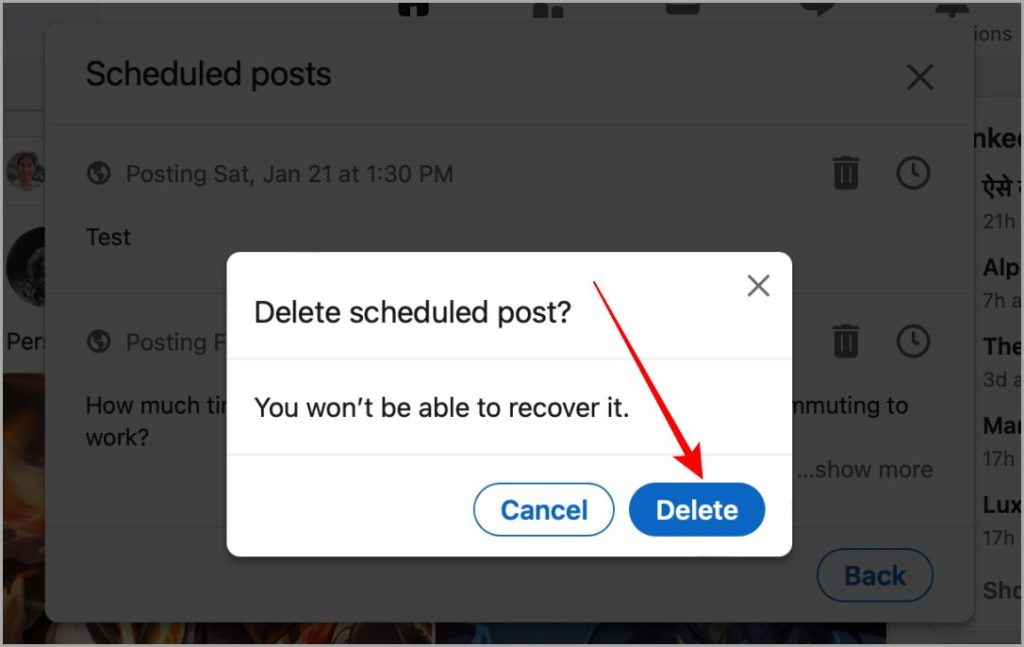
Mobile
Вы также можете удалить запланированную публикацию в LinkedIn на мобильных устройствах. Давайте посмотрим, как это сделать.
1. Перейдите к разделу Запланированные публикации, выполнив действия, упомянутые выше, или выберите + Публикация >значок часов >Просмотреть все.
2. Нажмите на значок bin/delete рядом с запланированной публикацией, которую вы хотите удалить.
3. Нажмите Удалить. И теперь запланированный пост будет удален.
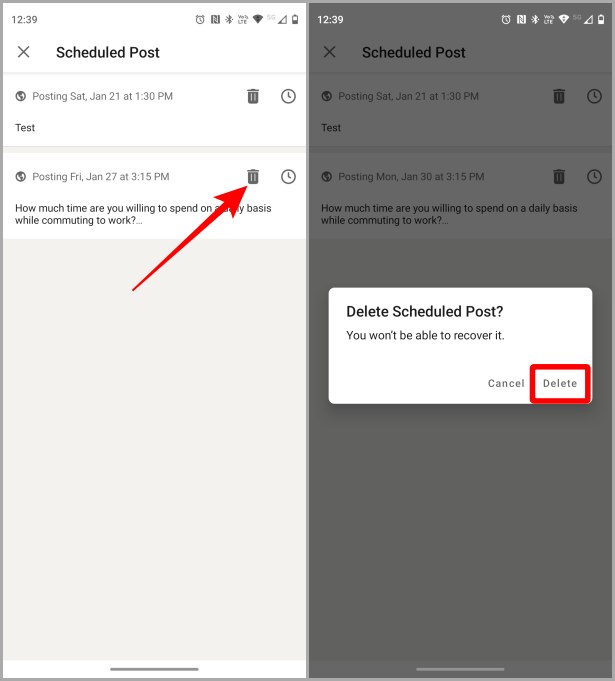
Часто задаваемые вопросы
1. Требуется ли для запланированной публикации активный доступ в Интернет, чтобы она появилась в ленте LinkedIn?
Нет. Как только вы запланируете публикацию, она будет загружена на сервер LinkedIn. Как только наступит запланированная дата и время, публикация автоматически появится в вашем аккаунте.
2. Будет ли моя запланированная публикация в LinkedIn синхронизироваться на всех устройствах?
Да. Вы можете просматривать все запланированные публикации как с мобильного устройства, так и через Интернет. На данный момент iOS не позволяет планировать публикации в LinkedIn, поэтому вы не можете просматривать запланированные публикации на iPhone, но вскоре эта функция должна появиться и на iOS.
3. Сколько публикаций я могу запланировать в LinkedIn?
LinkedIn не объявил определенного ограничения на количество публикаций, которые можно запланировать. Но в ходе тестирования мы попробовали запланировать более 10 публикаций, и это удалось.
Планирование публикаций напрямую в LinkedIn
Теперь больше не нужно переключаться между несколькими приложениями и платформами, чтобы просто запланировать публикации в LinkedIn. Это полезная функция, которая сэкономит деньги, потраченные на приложения, которые позволяют планировать работу в LinkedIn и которые можно развернуть в другом месте. Овладейте искусством последовательности и произведите впечатление на своих знакомых, планируя публикации прямо в LinkedIn.
Хотите скопировать текст или URL-адрес из сообщения LinkedIn? Узнайте как скопировать текст или URL-адрес из сообщения LinkedIn .